4 Cara Screenshot iPhone, Kamu Sudah Tahu Semua?
 4 Cara Screenshot iPhone, Kamu Sudah Tahu Semua?(Foto: Bagus Hernawan/Unsplash)
4 Cara Screenshot iPhone, Kamu Sudah Tahu Semua?(Foto: Bagus Hernawan/Unsplash)
Kamu pengguna iPhone? Bagaimana cara kamu melakukan tangkapan layar atau screenshot?
Umumnya para pengguna iPhone hanya mengetahui satu cara untuk melakukan tangkapan layar.
Padahal, handphone keluaran Apple ini memiliki memiliki banyak cara lain untuk melakukan tangkapan layar.
Mau tahu bagaimana saja cara untuk melakukan tangkapan layar di iPhone? Berikut ini empat caranya seperti dilansir dari laman support.apple.com.
1. Cara Screenshot iPhone Pakai Tombol Samping
Cara pertama untuk screenshot pada iPhone yakni dengan menggunakan tombol samping. Untuk melakukannya, ikuti langkah-langkahnya berikut ini:
- Tentukan tampilan mana yang ingin kamu screenshot.
- Tekan tombol power dan volume atas secara bersamaan.
- Tunggu hingga layar berkedip dan lepaskan.
- Tangkapan layar muncul di sisi kanan bawah layar. Ketuk dan simpan.
2. Cara Screenshot iPhone Pakai Tombol Home
Untuk iPhone dengan seri yang menggunakan tombol Home di tengah bawah, ada cara mudah untuk melakukan screenshot, yaitu:
- Tentukan tampilan mana yang ingin kamu screenshot.
- Tekan tombol Home dan tombol power secara bersamaan.
- Tunggu hingga layar berkedip dan lepaskan.
- Tangkapan layar muncul di sisi kanan bawah layar. Ketuk dan simpan.
3. Cara Screenshot iPhone Pakai AssistiveTouch
Apple juga menyediakan cara lain tanpa menekan tombol samping yang mungkin lama kelamaan bisa merusak tombol. Caranya adalah menggunakan AssistiveTouch, yaitu tombol putih di layar yang bisa digeser-geser.
Pertama-tama pastikan tombol AssistiveTouch ini muncul. Jika tidak ada, kamu bisa aktifkan dengan cara berikut:
- Buka Settings, pilih Accessibility, pilih Touch, kemudian AssistiveTouch.
- Aktifkan AssistiveTouch
Kamu bisa menyesuaikan AssistiveTouch untuk menambahkan fungsi screenshot dengan cara berikut ini:
- Customize Top Level Menu: Kamu bisa klik ikon untuk menambah atau mengubah fungsi menjadi screenshot.
- Pilihan Single-Tap, Double-Tap, Long Press, atau 3D Touch. Dengan melakukan klik sekali, dua kali, tekan lama, atau sentuhan 3D, kamu bisa melakukan screenshot sesuai pengaturan yang kamu pilih.
- Create New Gesture: Tambahkan gerakan favorit kamu di sini untuk menambah fungsi screenshot.
4. Cara Screenshot iPhone Full PDF
Terkadang para pengguna ingin melakukan screenshot satu halaman penuh karena dokumen atau email melebihi panjang layar. Berikut cara screenshot iPhone secara full dan mengubahnya menjadi PDF.
Caranya mirip dengan cara pertama dan kedua, tetapi ada sedikit perbedaan di bagian akhir, simak langkahnya berikut ini.
- Tentukan tampilan mana yang ingin kamu screenshot.
- Tekan tombol power dan volume atas secara bersamaan. Atau tekan tombol Home dan tombol power secara bersamaan.
- Tunggu hingga layar berkedip dan lepaskan.
- Tangkapan layar muncul di sisi kanan bawah layar.
- Ketuk dan pilih Full Page.
- Simpan ke PDF atau bagikan.

Begini Cara Mengambil Foto di HP Android Agar Hasil Tidak Burik
Sabtu, 23 Nov 2024 19:30 WIB
Daftar Fitur Baru iPhone Versi iOS 18
Kamis, 26 Sep 2024 21:00 WIB in-tech
in-tech
3 Trik Optimalkan Charging iPhone, 50 Persen dalam Waktu 30 Menit
Kamis, 09 Nov 2023 14:30 WIB
Ingin Rekam Panggilan Telepon di iPhone? Begini Caranya!
Jumat, 21 Oct 2022 20:30 WIB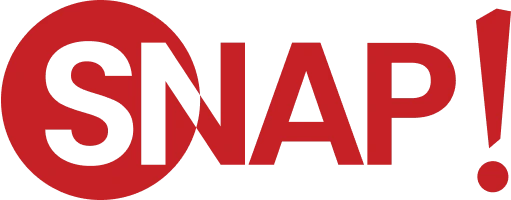
TERKAIT








